Crear una aplicación puede ser mucho trabajo.
Tienes que encontrar a las personas adecuadas para diseñarla y crearla. Después tienes que vigilar a esas personas de cerca para asegurarte de que la aplicación resulta ser lo que querías.
Sin embargo, esa no es necesariamente la parte más dura.
Para muchos, la parte difícil es el marketing para la aplicació y asegurarse de que las personas que la necesitan la descargan y la convierten en parte de su vida diaria.
Después de todo, cada día, sólo en App Store se dan de alta más de 1.000 aplicaciones. Hacer que tu aplicación destaque va a ser duro.
Si esa es la parte en la que te has quedado atascado, puede que quieras considerar el uso de Google AdWords como un medio para conseguir descargas de la aplicación.
Conocido por su habilidad para comercializar sitios web, Google AdWords también puede ser increíblemente útil cuando lo utilizas para atraer descargas para una aplicación.
En este post de blog vamos a darle un vistazo a cómo puedes usar Google AdWords para obtener descargas de la aplicación.
Vamos a revisar las varias formas en las que Google AdWords te permite publicitar una aplicación y cómo puedes sacar el máximo de cada opción.
Al final de este post deberías sentirte mucho mejor porque ya sabrás cómo conseguir que tu aplicación sea descargada por las personas adecuadas con la ayuda de Google AdWords.
Vamos a empezar.
Configurar el seguimiento de la conversión
Antes de hacer cualquier cosa, lo primero que tendrás que hacer es configurar el seguimiento de la conversión para tu aplicación.
Posteriormente, esto ayudará a Google AdWords a realizar ofertas para tu anuncio, de forma que puedas obtener los mejores resultados por el mejor precio. El seguimiento de la instalación de la conversión también te permitirá monitorizar cómo funcionan tus anuncios.
Para empezar, inicia sesión en tu cuenta de Google AdWords y después haz clic en «Herramientas». Lavc `p encontrarás en la barra del encabezado. Después selecciona «Conversiones».
Haz clic en «+Conversión».
Después selecciona «Aplicación».
Ahora es donde la configuración se vuelve un poco difícil.
Para las aplicaciones de Google Play no necesitas instalar ningún código en tu aplicación para hacerle seguimiento a las conversiones.
Google registrará automáticamente las conversiones cuando alguien haga clic en tu anuncio y después descargue tu aplicación desde Google Play Store.
Sin embargo, para las aplicaciones de la App Store, harás un seguimiento de la conversión en relación con la primera vez que alguien abre tu aplicación después de haberla instalado. Esto también es conocido como «Primeras aperturas».
Aquí tienes una explicación de Google –
Así que si estás buscando monitorizar instalaciones de una aplicación Android, selecciona «Google Play», cuando veas la próxima sección.
Entonces deberías ver lo siguiente:
Nota: En relación con este post, vamos a suponer que estamos comercializando «Inbox» – una aplicación diseñada por y propiedad de Google.
Como puedes ver a continuación, hay un número de campos que tienes que rellenar. De lo que introduzcas aquí va a depender de tu propia situación.
Para la sección «Valor», introduce el precio de tu aplicación.
Asegúrate de que marcas el cuadro «Incluir en Conversiones». Esto asegurará que puedas aprovecharte del «CPA específico» más tarde.
Una vez hecho, haz clic en «Guardar y continuar».
Si estás buscando seguir las conversiones para aplicaciones en la App Store el proceso es un poco diferente.
Esta vez tienes que asegurarte de tener un código instalado en tu aplicación que te permita seguir las conversiones.
Es algo un poco complejo de cubrir aquí así que puede que quieras dirigirte aquí para aprender más.
Ahí podrás aprender las formas tradicionales para instalar códigos de seguimiento. También verás información relacionada con el seguimiento de las aplicaciones usando una nueva plataforma de Google llamada «Firebase».
No pasa nada si encuentras que es un poco complicado y puede que e quieras pedir a tus desarrolladores que se encarguen de esto por ti. Si no tienes ningún desarrollador siempre puedes contratar a un trabajador independiente en Upwork.com.
En cualquier caso, una vez que el código de seguimiento de la conversión esté instalado tendrás que hacer clic en «Primeras aperturas y acciones dentro de la aplicación».
Cuando hagas click verás algunas opciones adicionales.
Escoge «iOS» y selecciona «Instalaciones de aplicación (primera apertura)».
Además, ten en cuenta que el seguimiento de conversión de iOS solo se aplica a la Red de Visualización.
El proceso después de este paso es bastante parecido a lo que he cubierto anteriormente.
Una vez que hayas configurado el seguimiento de la conversión, ya puedes pasar a la configuración de los anuncios.
Las diferentes formas en las que puedes hacer publicidad en Google Adwords
Cuando se trata de anunciar tu aplicación en Google AdWords, tienes las siguientes opciones.
- Red de búsqueda
- Red de YouTube (TrueView)
- Red de visualización
En cualquiera de estas opciones tienes bastante control.
O puedes crear algo conocido como Universal app campaign (Campaña universal de la aplicación).
Aquí es donde Google simplifica el proceso de marketing de una aplicación y se hace cargo de muchos detalles.
Google creará anuncios y los mostrará cuando sea posible en su red, con la intención de hacerlos tan relevantes como sea posible.
Todo lo que tienes que hacer es proporcionar tanto un copy básico para el anuncio e información de segmentación como la ubicación y el idioma. Google después hará lo que pueda dentro del presupuesto asignado.
En este post vamos a enfocarnos en la Red de búsqueda, Red de visualización y Red de YouTube.
Campaña de instalación de la aplicación en la Red de búsqueda
Cuando creas un anuncio de Red de búsqueda vas a mostrar tus anuncios a aquellos que usan la aplicación de Google Search y Google Play Store (si estás promocionando aplicaciones de Android).
Si quieres comercializar tu aplicación en la Red de búsqueda, haz lo siguiente:
Inicia sesión en Google AdWords, ve al panel de control de «Campaña» y haz clic en «+Campaña». Después, selecciona «Solo red de búsqueda».
Pon un nombre a tu campaña y después selecciona «Instalaciones de aplicación móvil».
También observarás que hay un lugar donde puedes seleccionar tu aplicación.
Cuando hagas clic ahí se te dará la opción de proporcionar la aplicación que quieras promocionar.
Cuando hayas seleccionado tu aplicación, desmarca «Incluir socios de búsqueda» y escoge una ubicación en la que quieres que se muestre tu anuncio.
Si no has hecho eso puede que también quieras seleccionar el idioma que más se ajuste a tu campaña.
Después, tendrás que moverte a la etapa «Oferta».
Lo que escojas aquí dependerá de si estás promocionando una aplicación Android o de la App Store.
Si estás realizando una promoción de una aplicación Android, observarás que hay una opción de «CPA específico».
Esto significa que tienes que decidir cuánto estás dispuesto a pagar por cada descarga. Después Google AdWords se encargará del resto.
Para mantener las cosas simples, es una buena idea usar esta opción y dejar los ajustes como están.
Nota: Si encuentras que tus resultados son pobres, más adelante siempre podrás elevar tu «CPA específico».
Si estás realizando una campaña para la App Store, entonces tienes la opción «Maximizar clics».
De nuevo, es mejor dejar los ajustes como están, por ahora.
Escoge un CPC máximo con el que te sientas cómodo y después pasa a la sección de presupuesto. Si lo deseas, siempre puedes empezar con una oferta baja y elevarla lentamente hasta que obtengas buenos resultados.
Nota: También existe una opción llamada «Dirigir la búsqueda por ubicación de página».
Aquí es donde Google AdWords establecerá tus ofertas para incrementar las probabilidades de que tu anuncio aparezca en los mejores resultados.
Siempre tienes la opción de experimentar con esto. Sin embargo, ten cuidado porque podría salir caro.
El presupuesto se relaciona con cuánto dinero estás dispuesto a gastar al día y se aplica a la comercialización de aplicaciones Android o iOS.
Aquí que es una buena idea trabajar haciendo los cálculos hacia atrás. Si deseas atraer 10 instalaciones al día y tu CPA específico es $3, entonces tu presupuesto diario tiene que ser de $30.
Ahora, vamos a pasar a la creación de tu anuncio.
Este paso es bastante parecido a cómo escribirías normalmente un copy de anuncio para un Anuncio de búsqueda. No quiero hablar de la escritura del copy aquí ya que puede ser bastante técnica.
Si quieres aprender más sobre la escritura de Anuncios de búsqueda, dale un vistazo al post que he creado aquí. La clave es que necesitas enfocarte en los beneficios de tu aplicación y en qué la hace destacar entre otras aplicaciones dentro del mismo nicho.
El siguiente paso es realmente importante ya que es donde tienes que escoger las palabras clave para tu campaña de Red de búsqueda.
Escoger las palabras clave adecuadas es una ciencia y querrás dirigirte a mi post que he enlazado justo arriba para aprender a escoger las palabras clave adecuadas.
Si eres nuevo en Google AdWords, asegúrate de establecer que las palabras clave sean de «Coincidencia exacta».
Puedes hacer que tus palabras clave sean de coincidencia exacta usando «Corchetes» – [Como estos].
Esto asegurará que tus anuncios solo aparezcan para las palabras clave que has escogido y no sus variaciones.
Esto puede ayudarte a controlar el gasto de tu anuncio cuando estás empezando.
Una vez que tengas algo de experiencia, puedes experimentar con cosas como «Modificadores de coincidencia amplia«.
Cuando hayas terminado, haz clic en «Guardar y continuar» y después espera a que Google AdWords apruebe el anuncio.
Atraer instalaciones de la aplicación usando Anuncios de visualización
Esta vez, haz clic en «+Campaña» en el panel de control de Campañas de Google AdWords, pero selecciona «Solo Red de visualización».
Lo que verás en la siguiente sección va a depender de lo que estés comercializando: una aplicación de la App Store o una aplicación de Android.
Si estás comercializando una aplicación de Android, verás lo siguiente:
Si estás comercializando una aplicación de iOS, verás esto:
No compliques esto demasiado.
La mejor elección aquí es escoger habitualmente una versión mínima de OS que sea reciente pero no la última. Esto se aplica a Android OS e iOS. Por supuesto, lo que escojas va a depender de la versión de OS con la que funciona tu aplicación.
No tienes que ajustar la sección de «Modelos de dispositivo», pero puedes hacerlo si lo necesitas.
También es importante destacar que hay otra elección llamada «Operadores y Wi-Fi».
Si tu aplicación es de tamaño grande, puede que quieras asegurarte de que solo se anuncia a las personas cuando estén usando Wi-Fi.
Si sigues adelante, tienes que decidir el Presupuesto y las «Colocaciones».
De nuevo, lo que veas aquí variará, dependiendo de la tienda con la que estés trabajando.
Si estás promocionando una aplicación de Android, podrás usar una «Estrategia de oferta», conocida como «CPA específico». Esto es similar a lo que he cubierto en los Anuncios de búsqueda anteriormente y es aconsejable que te quedes con esta opción si estás empezando.
Si estás promocionando una aplicación de iOS, tu estrategia de oferta será «CPC Manual».
El CPC se relaciona con cuánto vas a pagar por clic en tu anuncio.
Al optimizar tus ofertas, escoge un CPC manual pequeño, como 0.15c y después elévalo gradualmente hasta que veas resultados.
Después, ponle un nombre a tu campaña y haz clic en «Guardar y continuar».
Después tienes que ajustar la segmentación para tu anuncio.
Decide una oferta máxima de CPC para este grupo de anuncios, si no tienes una ya.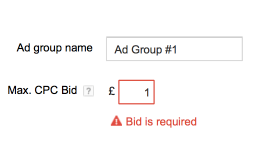
Puedes darle un vistazo a este post si quieres aprender más sobre cómo dirigir los Anuncios de visualización apropiadamente.
También hay algunos aspectos únicos que destacar aquí.
La primera se relaciona con la opción «Intereses y remarketing».
Aquí, puedes dirigirte a las personas basándote en las categorías de aplicaciones que ya tienen instaladas. Por lo tanto, es una buena idea pensar qué otras aplicaciones podría descargar tu cliente ideal.
Puedes dirigirte a las personas si están en un nuevo dispositivo, lo cual es una forma novedosa de llegar a las personas.
Nota: Si estás realizando la segmentación de esta forma, puede que quieras hacerlo obvio en el copy, ya que esto puede incrementar el engagement. Por ejemplo, podrías felicitar al usuario por su nuevo teléfono.
La siguiente sección se relaciona con la opción «Colocaciones».
Aquí puedes hacer que tu anuncio aparezca en aplicaciones o categorías de aplicaciones específicas.
Esta puede ser una forma valiosa de dirigir aplicaciones, si sabes que ya existen aplicaciones que comparten el mismo público al que tú te quieres dirigirte.
Haz clic en «Guardar y continuar».
A continuación, vamos a diseñar tu anuncio.
Existen tres formatos que puedes utilizar aquí:
«Anuncios de instalación de aplicación» donde la gente puede hacer clic para descargar tu aplicación.
Los »Anuncios en video» muestran un video relacionado con tu aplicación (tú proporcionas el video).
O, «Anuncios con imágenes» que tendrás que crear y cargar.
Si eres nuevo en esto, es mejor que por ahora escojas «Anuncio de instalación de aplicación». Cuando escojas esa opción, proporciona un copy que detalle los beneficios de tu aplicación.
Después, haz clic en «Revisar y finalizar» y después haz clic en «Guardar anuncios».
Puedes recibir un aviso como éste, si no has configurado el seguimiento de la conversión:
Si todavía no lo has hecho, asegúrate de que realizas todos los pasos necesarios para configurar el seguimiento.
Una vez te hayas encargado de eso, solo tienes que esperar a que Google AdWords apruebe el anuncio.
Atraer descargas de la aplicación usando YouTube Ads
Ahora vamos a hablar de atraer descargas de la aplicación usando YouTube Ads, también conocido como TrueView Ads.
Ve al panel de control de «Campaña», haz clic en «+Campaña» y selecciona «Video».
Después, ponle un nombre a tu campaña y selecciona «Instalaciones de aplicación móvil».
Escoge tu aplicación móvil. Como antes, tienes que escoger si es algo de Google Play Store o de Apple Store.
Si estás promocionando una aplicación de Android, otra vez podrás hacer una oferta usando el «CPA específico». Escoge esta opción y usa los consejos que he mencionado anteriormente.
Nota: Si estás promocionando una aplicación de iOS tienes que seguir dirigiendo tus aplicaciones basándote en el CPA específico, así que vale la pena ajustarse a esta opción por ahora.
Después, tendrás que escoger «Ubicación» e «Idioma».
También existe la opción de escoger dispositivos y si quieres dirigirte o no a dispositivos conectados al Wi-Fi (igual que antes).
Cuando hayas terminado puedes hacer clic en «Guardar y continuar».
Después tendrás que proporcionar tu video de YouTube y establecer una oferta CPA específica que estés dispuesto a pagar.
Ahora tendrás que hacer la segmentación de tus anuncios.
Puedes conseguir información en profundidad sobre la segmentación de YouTube Ads aquí.
Si eres nuevo haciendo publicidad en YouTube puede ser una buena idea empezar con las «Localizaciones» lo que significa que escoges ciertos videos que activen tu anuncio, siempre y cuando tengan la monetización habilitada.
También puedes ir a «Temas» y «Palabras clave» aunque estos pueden ser un poco más difíciles de trabajar.
Cuando termines con esta sección y hagas clic en »Guardar grupo de anuncios» verás lo siguiente:
Esto se relaciona con el formato de anuncio que quieras utilizar.
Puedes tener anuncios que aparezcan al comienzo o durante un video de YouTube, conocidos como «Dentro de la reproducción». O, puedes tener anuncios conocidos como «Anuncios de descubrimiento de video» que parecen «Anuncios de texto».
Cuando las personas hagan clic en estos anuncios serán llevadas a un video de YouTube normal. Este video no tiene las mismas restricciones que un anuncio de video de YouTube normal.
Los Anuncios de descubrimiento de video tienden a tener este aspecto:
Estos aparecen en las siguientes ubicaciones:
En cualquier caso, una vez hayas seleccionado el formato adecuado, se te preguntará sobre el seguimiento de la conversión si no te has encargado de ello antes.
Una vez te encargues del seguimiento de la conversión usando los consejos al inicio de este post, simplemente tienes que esperar a que tu anuncio sea aprobado.
Conclusión
Conseguir que la gente descargue tu aplicación puede ser difícil de conseguir.
Sin embargo, con el uso de Google AdWords, la tarea debería ser mucho más fácil.
Después de todo, ahora puedes llegar a las personas cuando estén usando YouTube, buscando en Google o incluso cuando estén usando otras aplicaciones.
La publicidad es algo difícil de hacer bien y querrás empezar tan pronto como sea posible. De esta forma, puedes repetir rápidamente tu enfoque para desarrollar una campaña que entregue resultados.
Empieza a usar la plataforma ahora y observa cuántas descargas puedes obtener.
¿Tienes algún consejo que quieras compartir en relación al uso de Google AdWords en el marketing de una aplicación? Por favor házmelo saber a continuación.
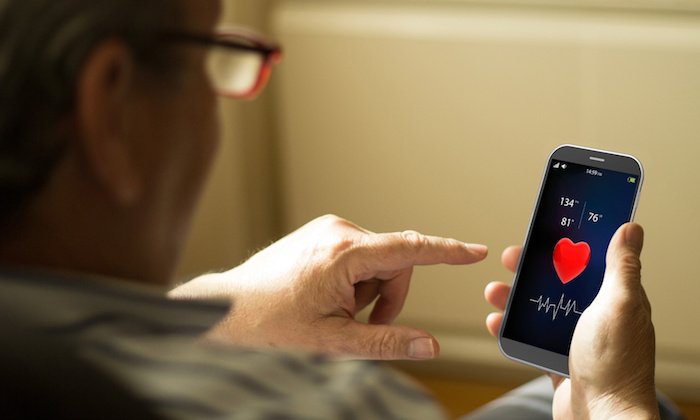
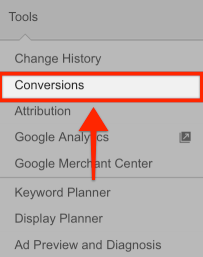
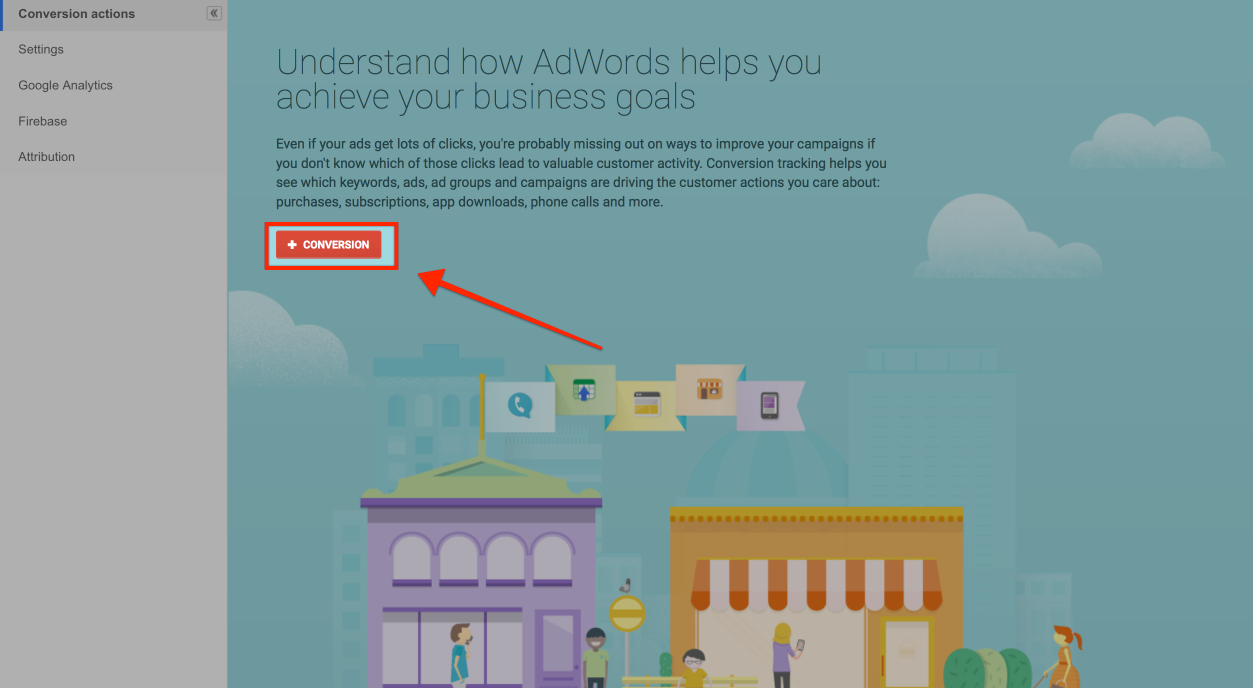
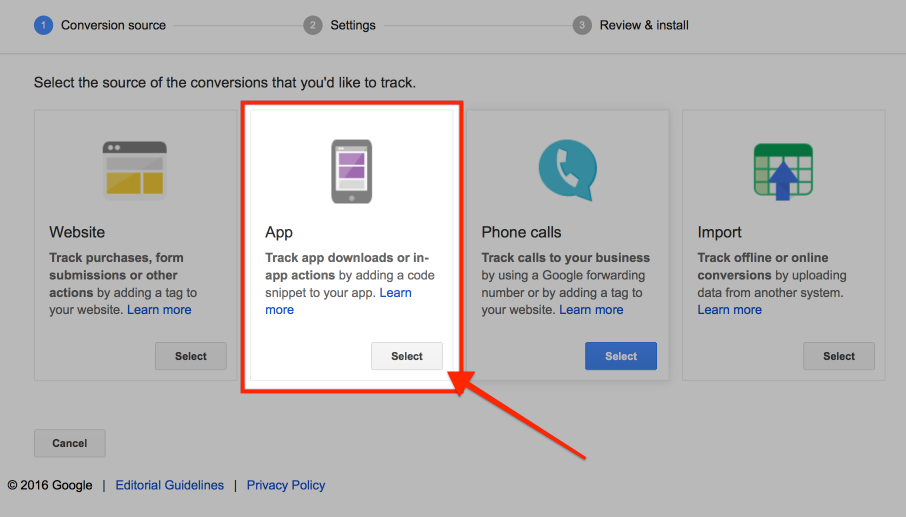
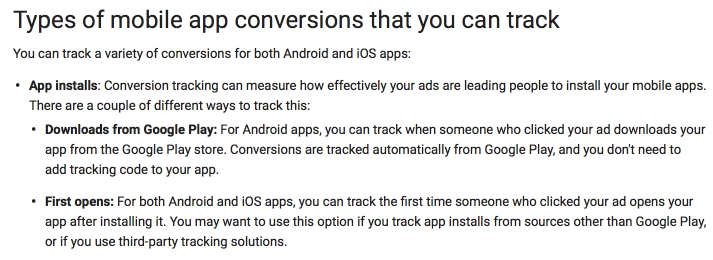
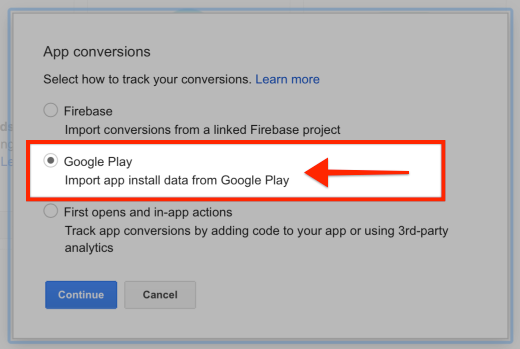
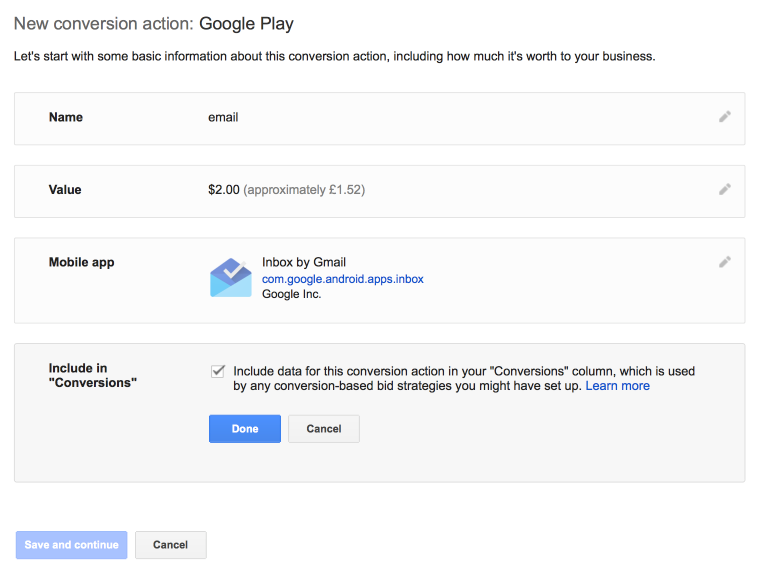
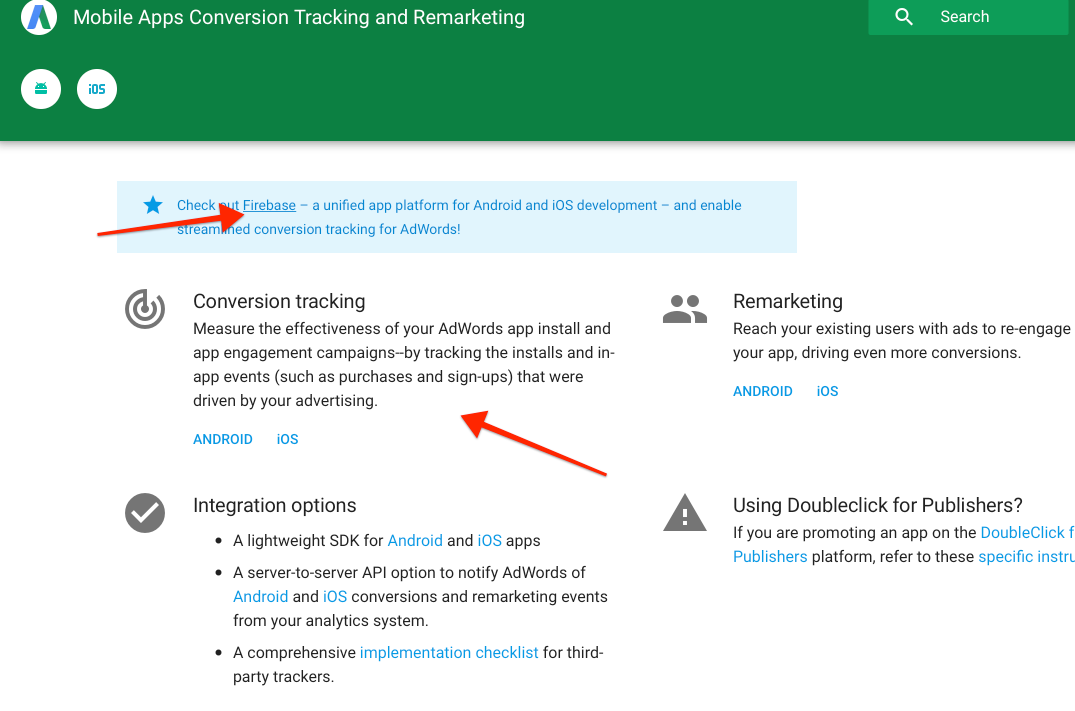
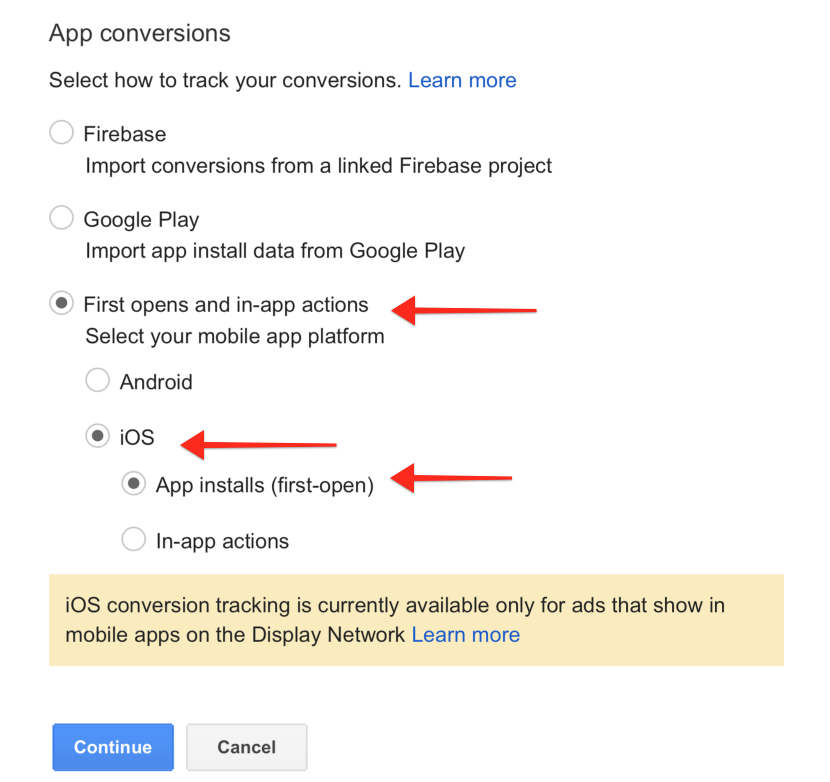
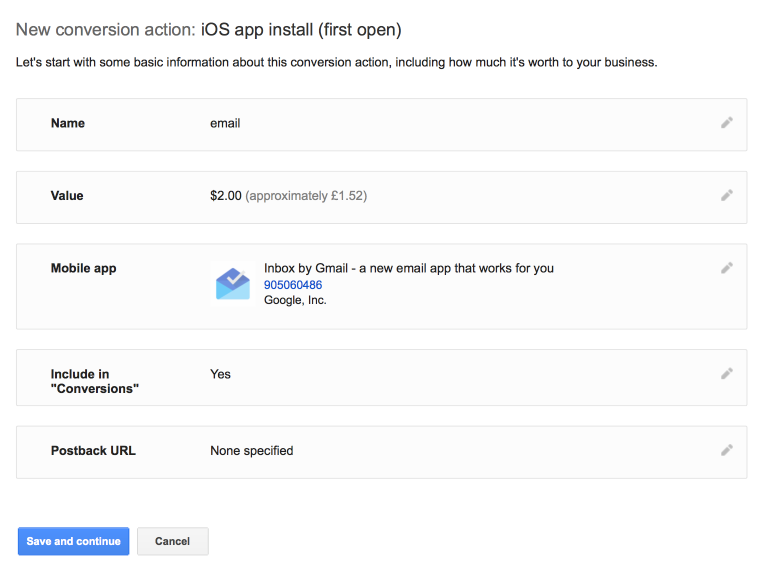
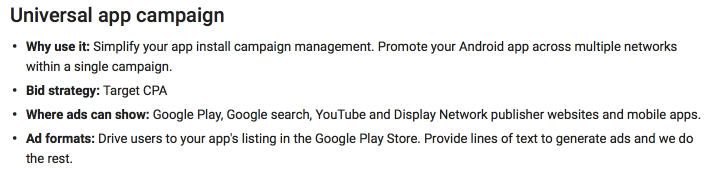
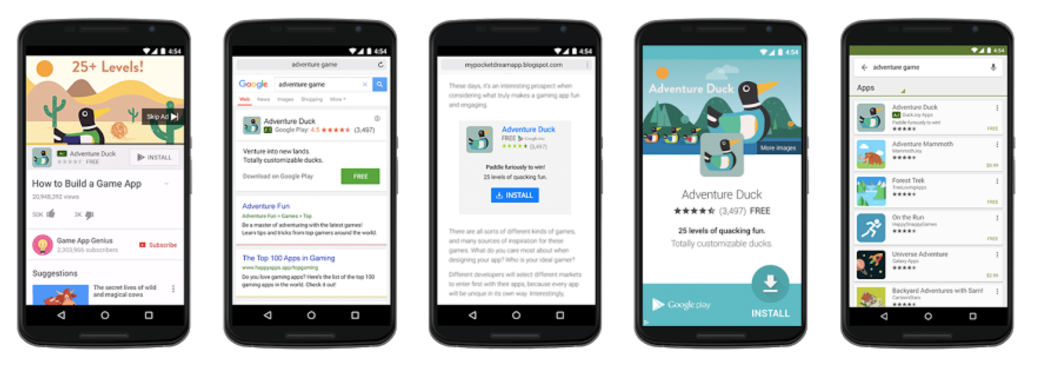

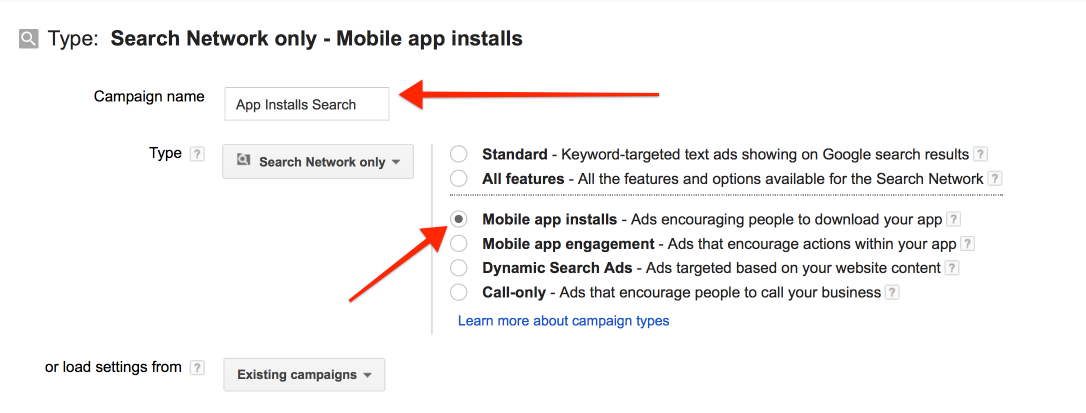

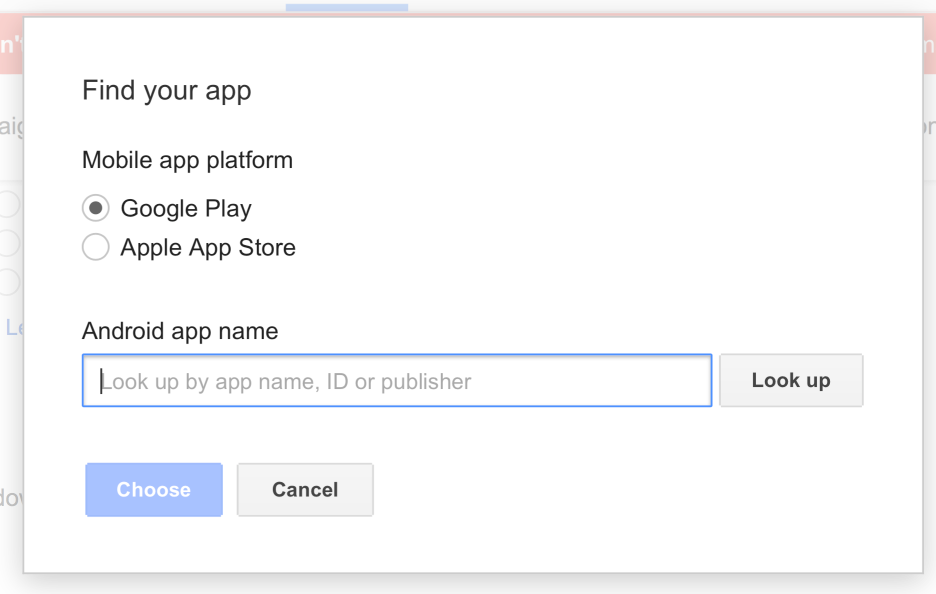
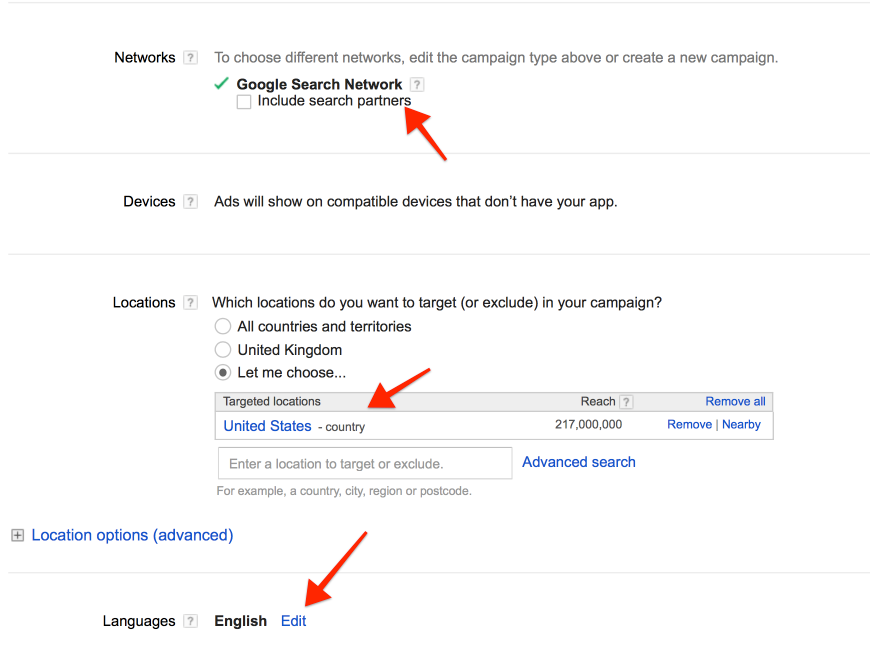
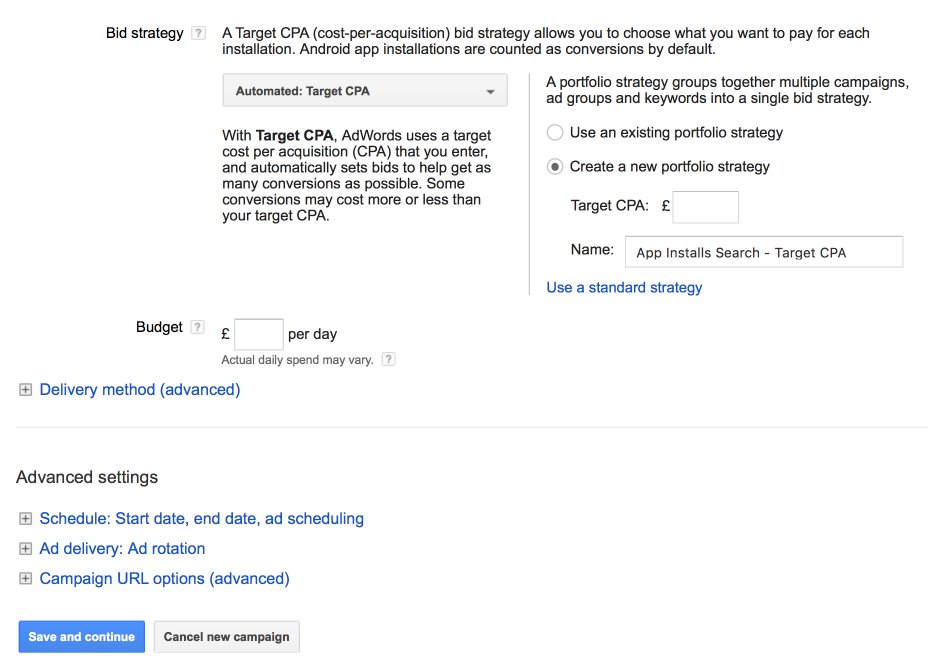
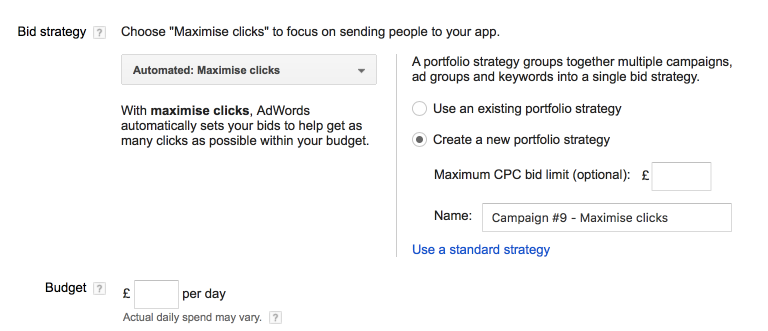
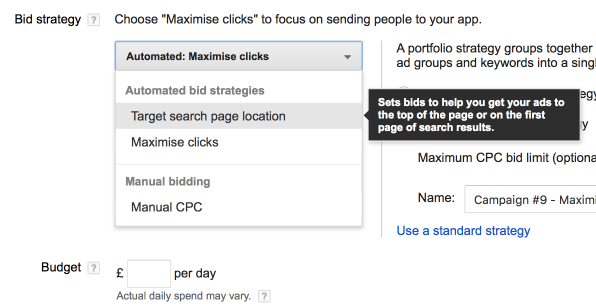
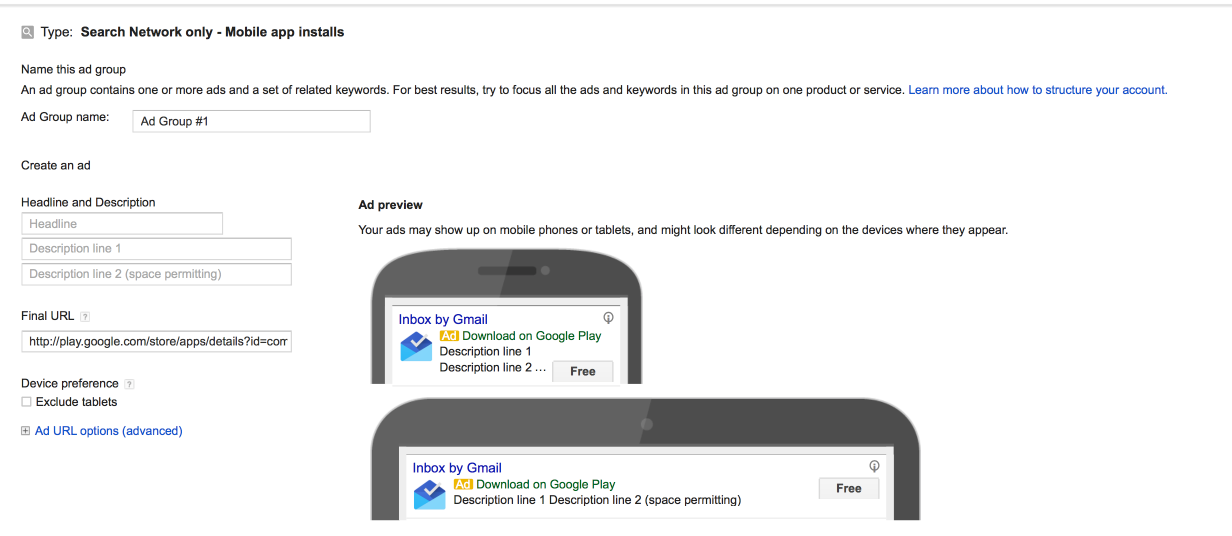
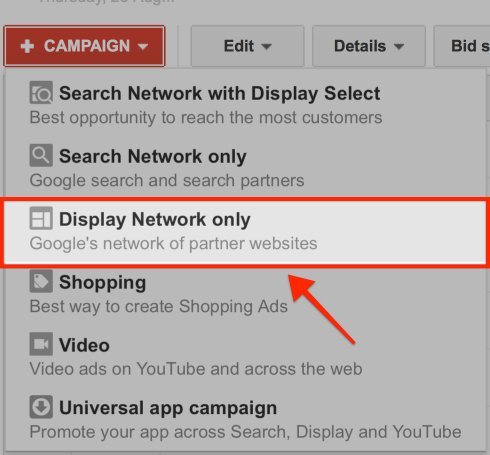
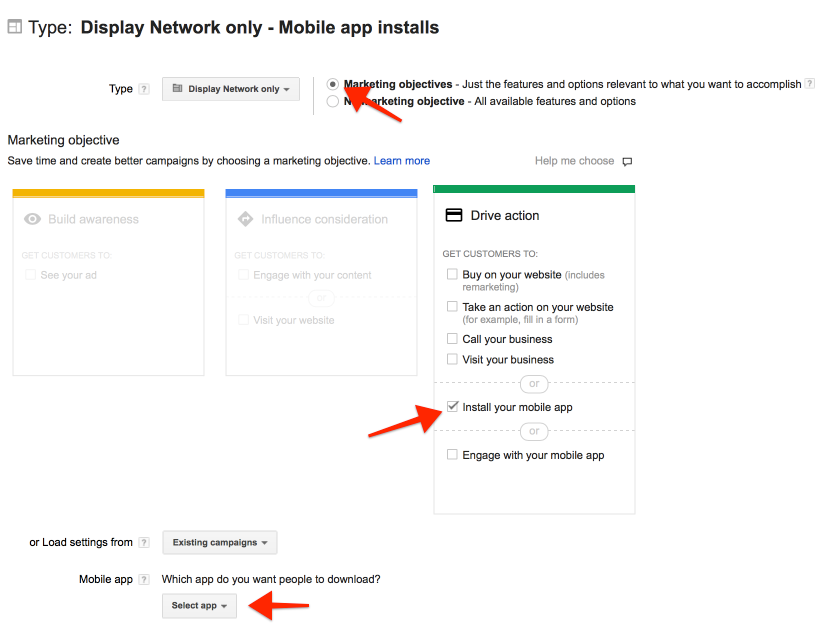
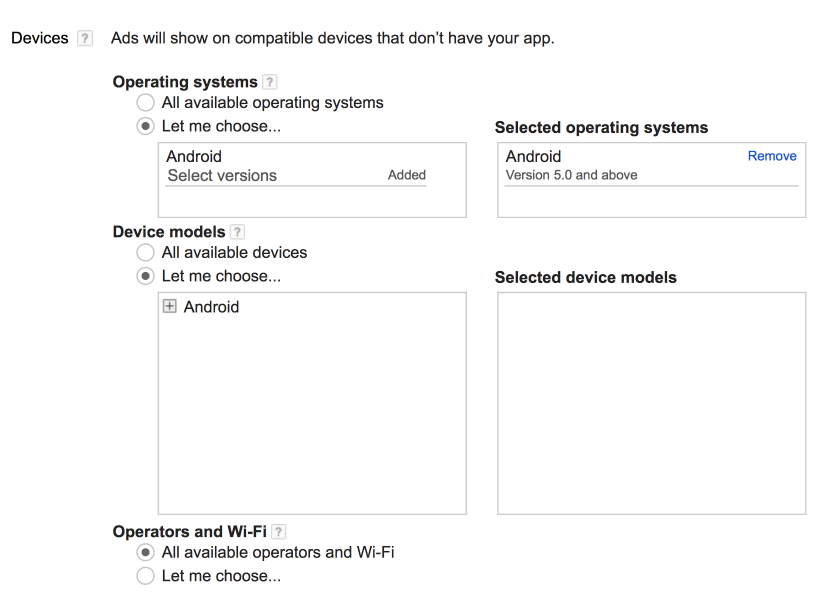
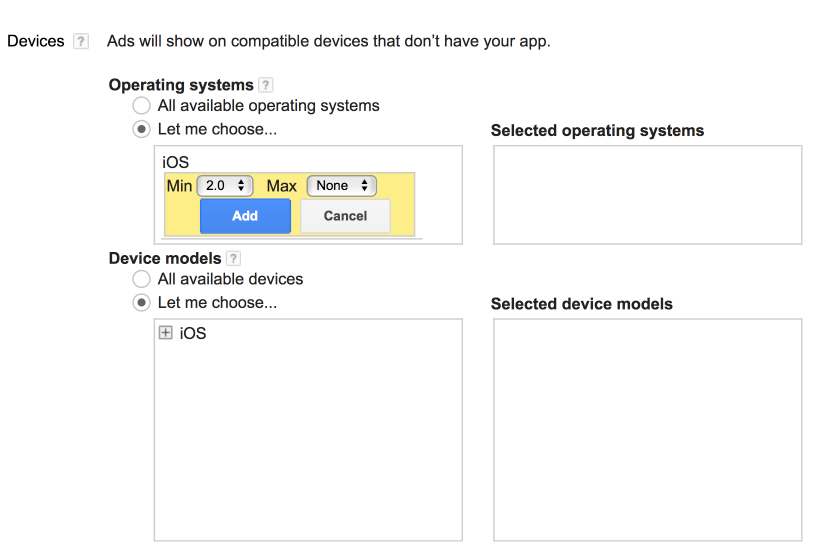
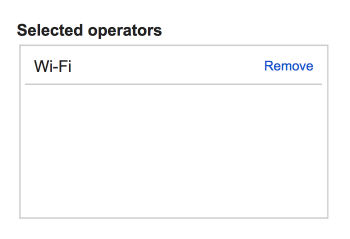
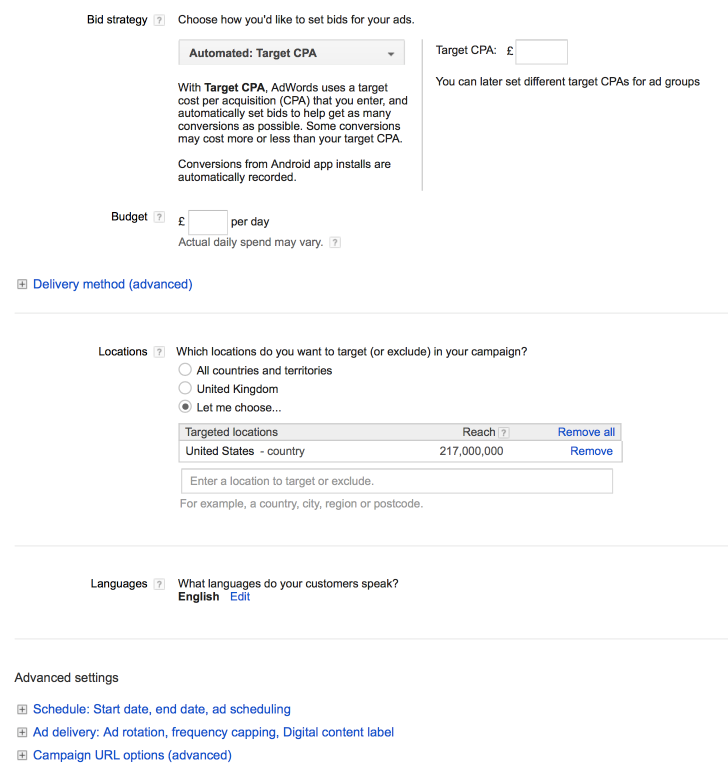
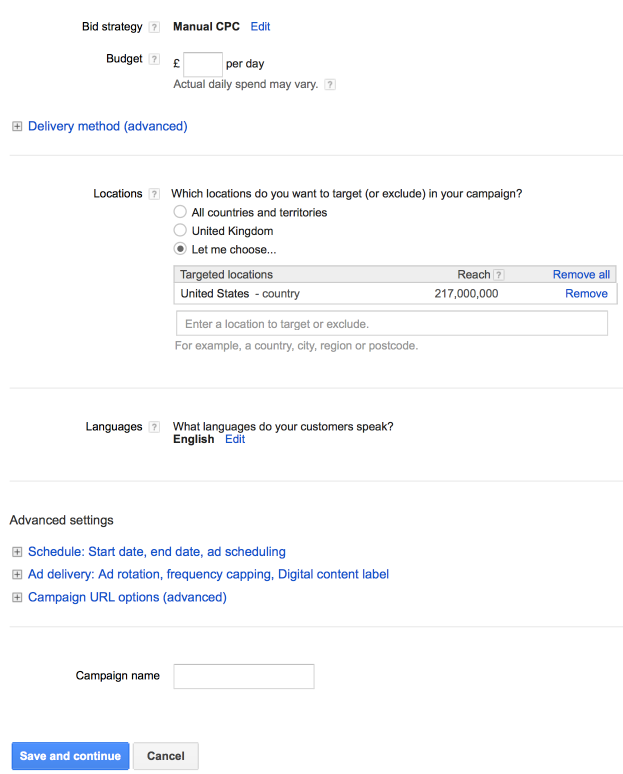
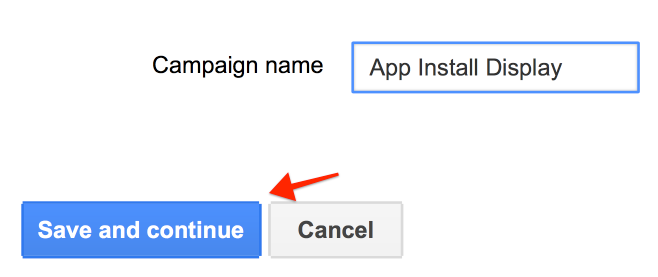

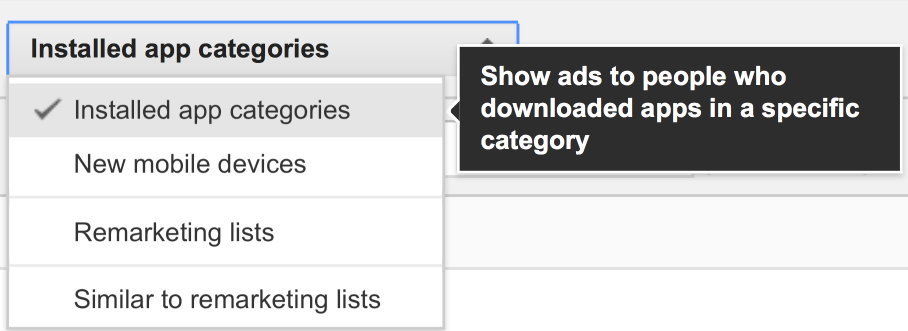
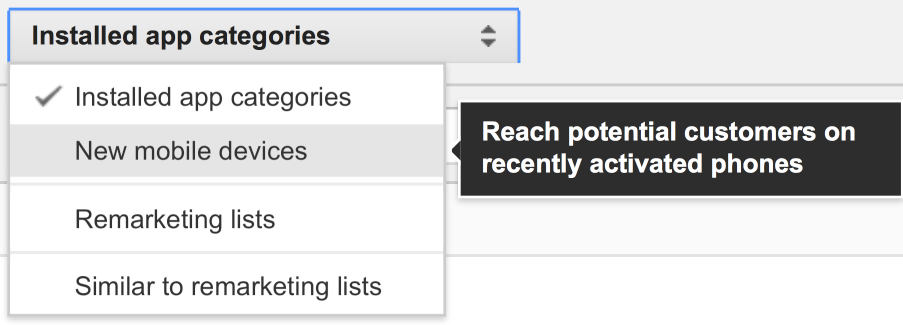
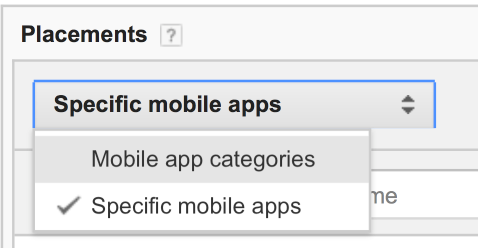
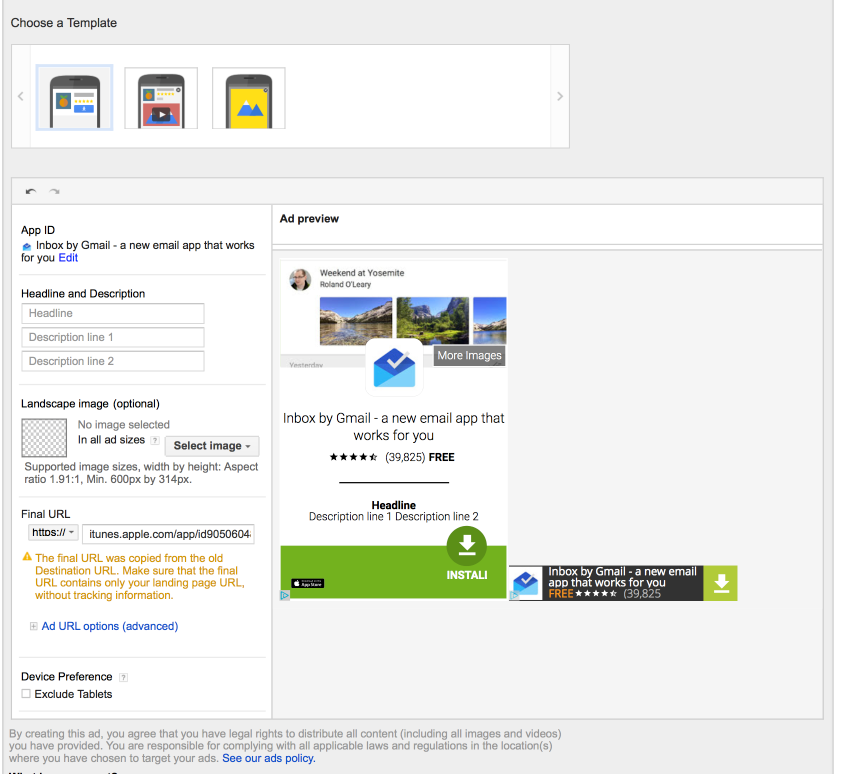
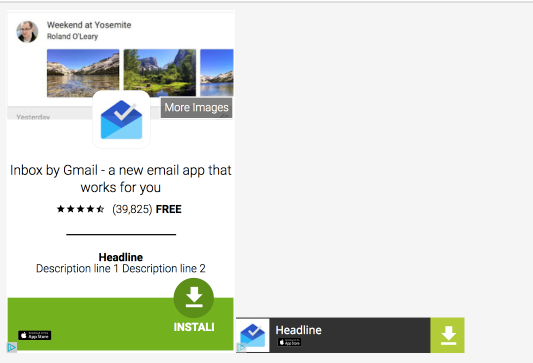
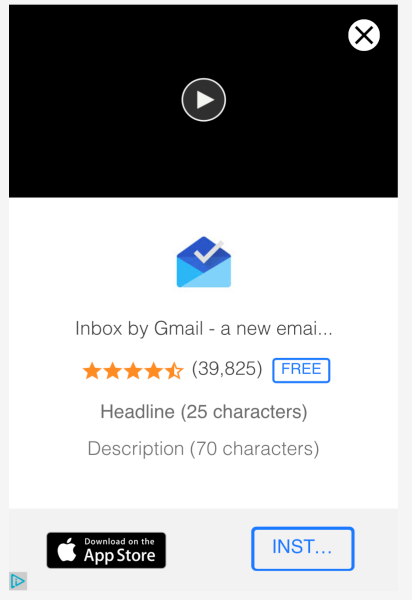
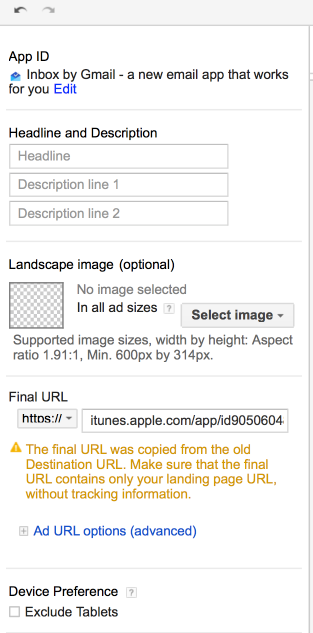
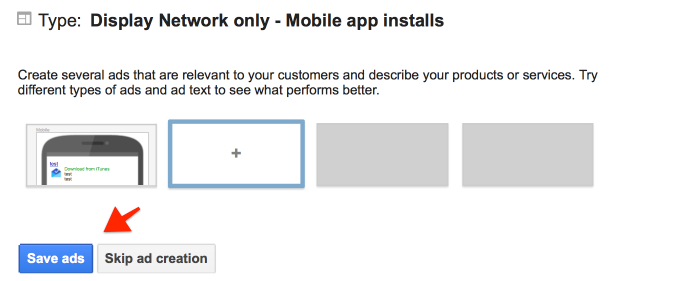
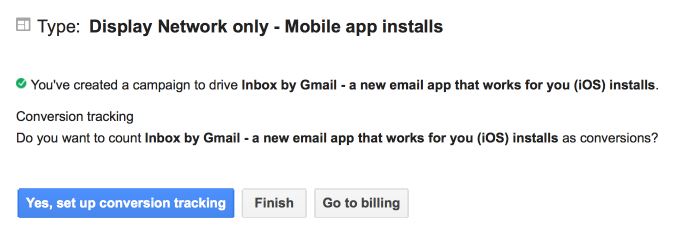
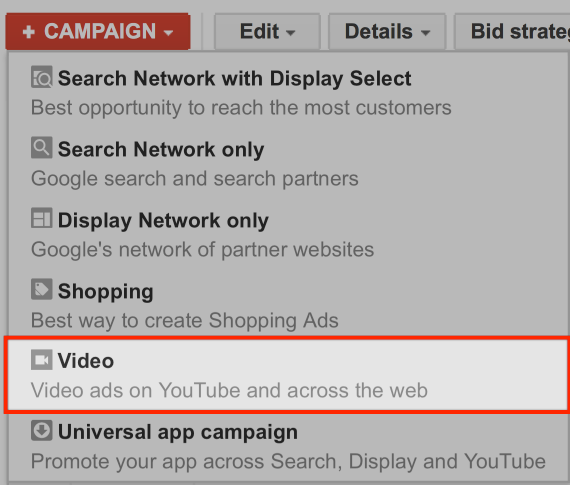
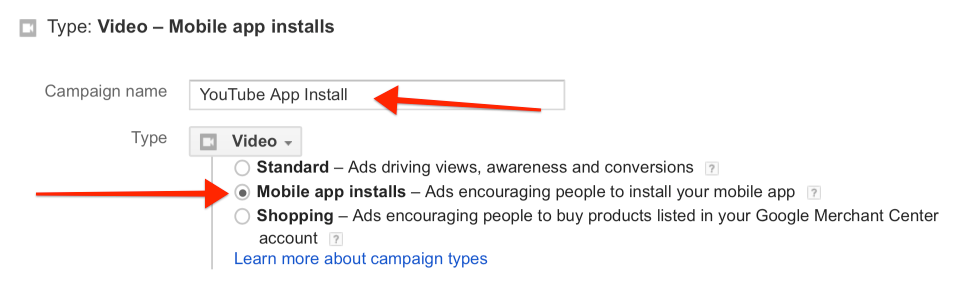
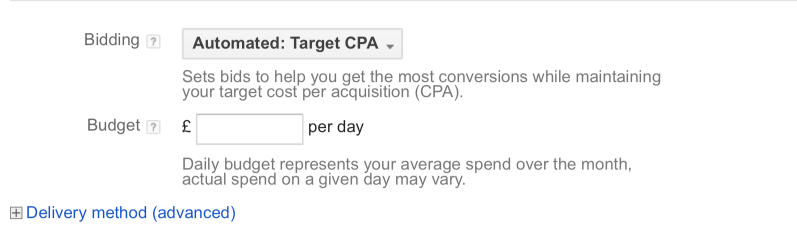
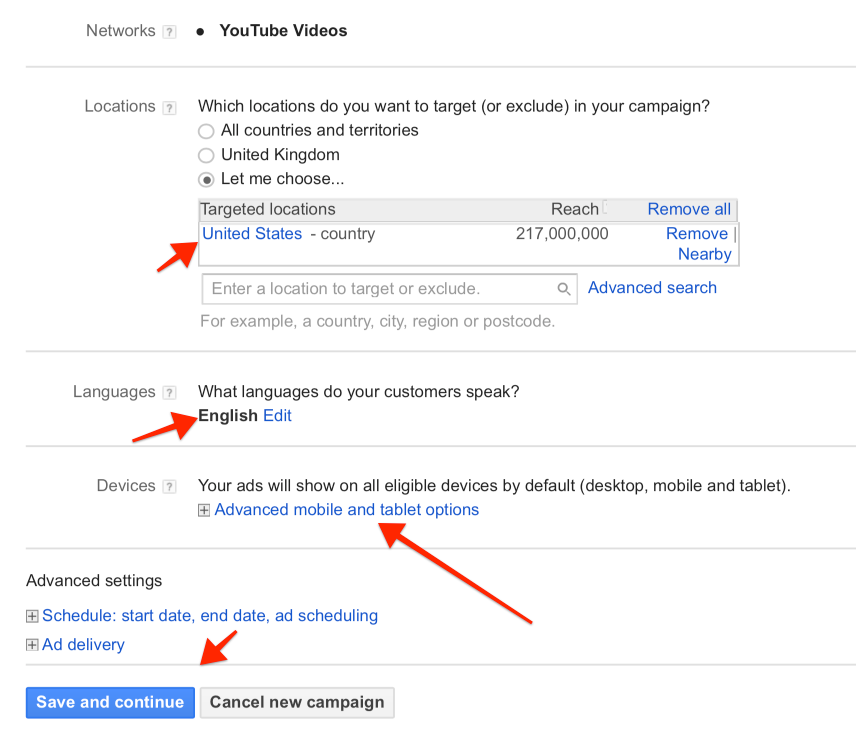
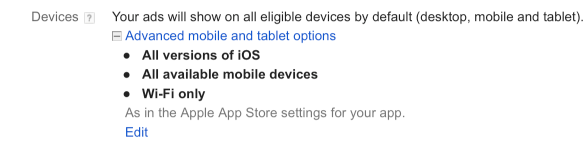
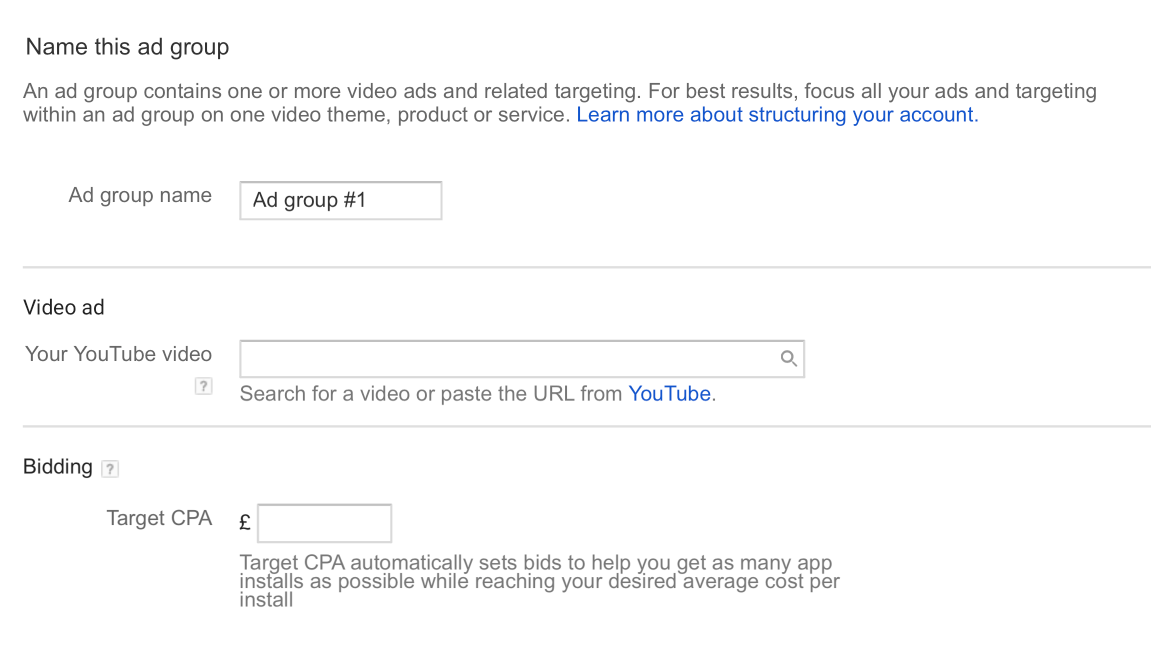
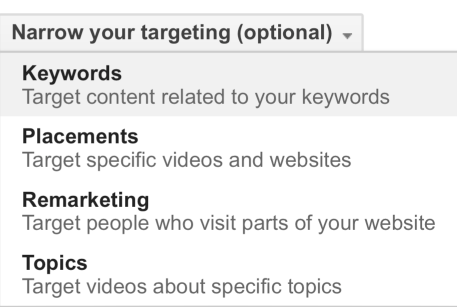
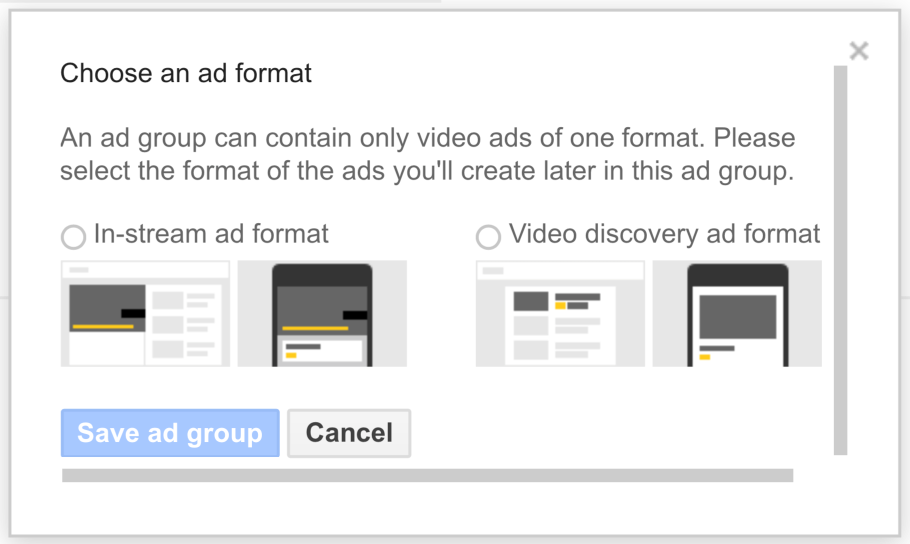
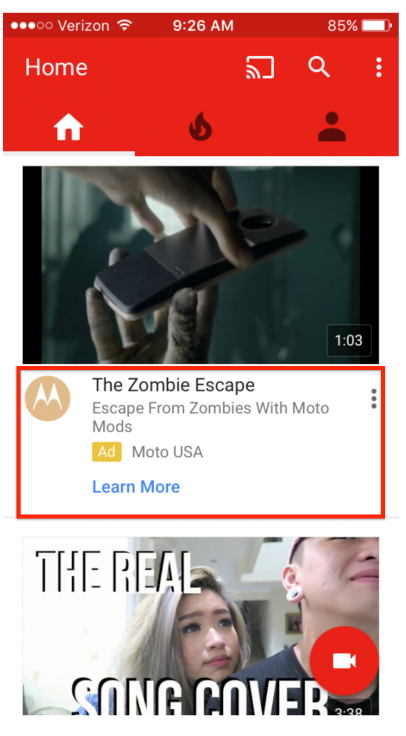
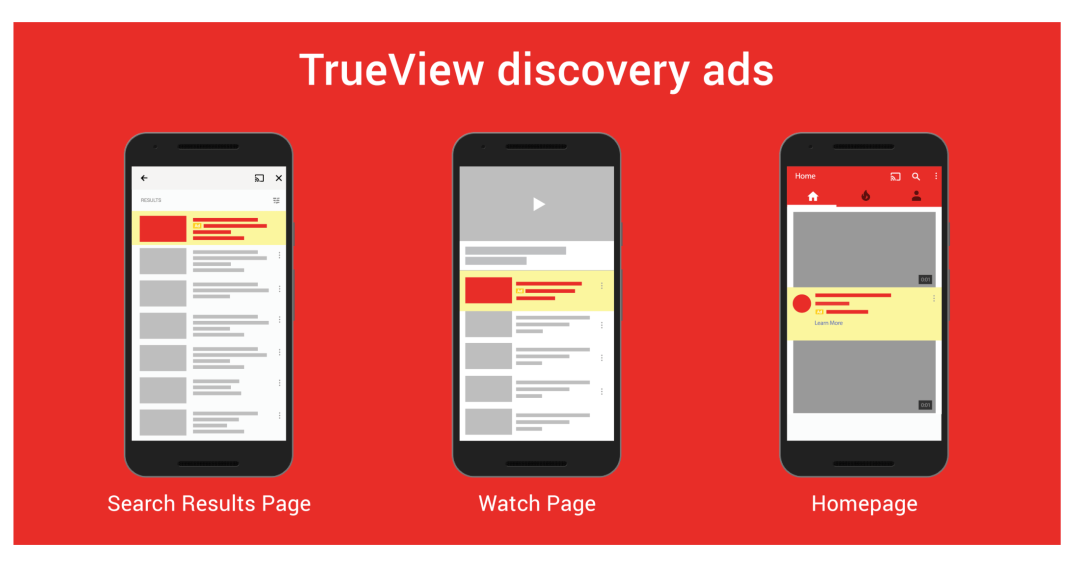

Comentarios (0)